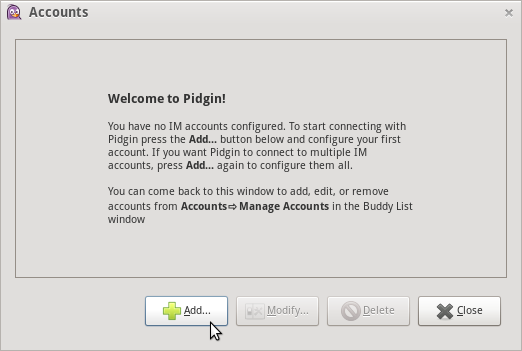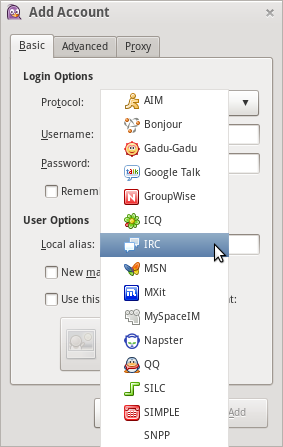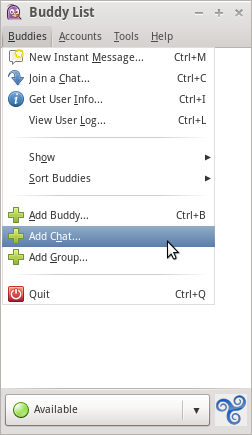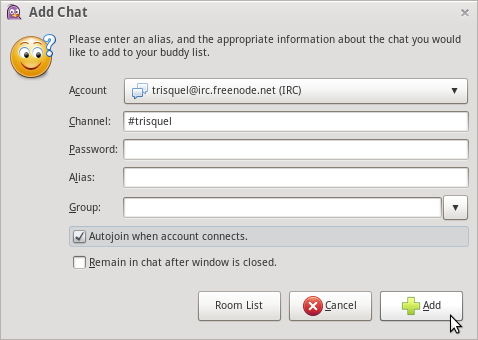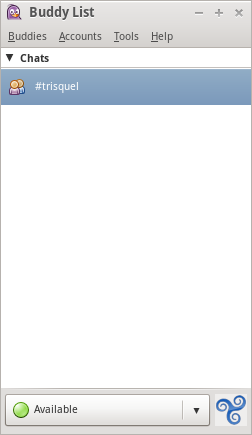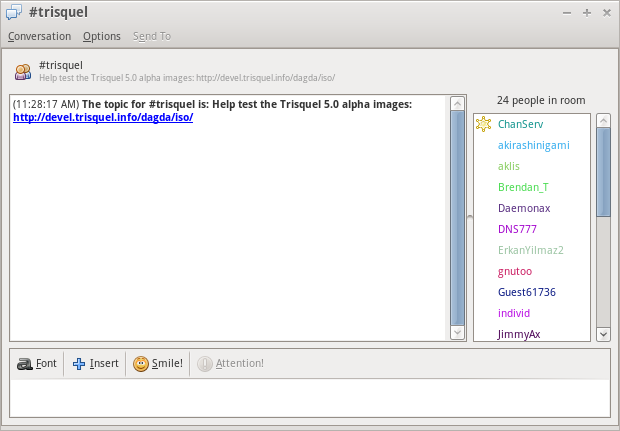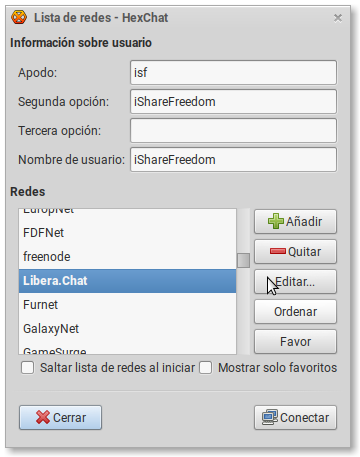Revisión de Conectar al canal IRC #trisquel de Vie, 12/24/2021 - 17:12
La revisión le permite rastrear las diferencias que hay entre distintas versiones de una entrada.
El proyecto Trisquel tiene un canal oficial de IRC (Internet Relay Chat) donde cualquiera se puede unir. Para conectarse al canal, siga los siguientes pasos.
Usando Pidgin
Desde Trisquel 4.5, nombre en clave Slaine , Pidgin es nuestro cliente IRC pre-instalado (aunque Pidgin es un cliente universal para muchos otros protocolos además de IRC). Más abajo se detallan otros clientes alternativos.
Para configurar el chat IRC en Pidgin:
-
Al iniciarlo por primera vez, Pidgin le informará qué usted no tiene ninguna cuenta configurada. Haga clic en el botón Add para crear una cuenta.

-
Usando el menú desplegable para seleccionar protocolo elija la opción IRC.

-
Seleccione un nombre de usuario que será el que se mostrará en el chat. Finalmente haga clic en Add.

-
En la Lista de Amigos del menú Buddies, seleccione Add Chat

-
Digite el nombre del canal deseado. En este caso es #trisquel o #trisquel-es en español.

-
Ahora puedes hacer doble clic en la sala de chat #trisquel para unirte al canal.


-
Luego de conectarte puedes usar /help para más información sobre los comandos de este cliente de IRC.
Nota: No todos estos comandos servirán en otros clientes, cada cliente puede tener comandos distintos, por lo general puedes configurar tus propios comandos en cada cliente a tu gusto.
Usando HexChat (O su variante más antigua XChat)
Pidgin es un buen cliente IRC, pero esta diseñado para muchos otros protocolos de comunicación, para una mejor experiencia con IRC es recomendable usar un programa específicamente diseñado para esto, como HexChat .
El cliente de IRC HexChat es la continuación del viejo XChat, y tiene muchas más funcionalidades que su antecesor.
Si no lo tienes instalado en Trisquel puedes instalarlo desde su repositorio de software o a través del gestor de paquetes apt con el comando:
sudo apt update sudo apt install hexchat
Para configurar el chat IRC en HexChat:
- Inicia HexChat ( Menú Principal → Internet → HexChat IRC )
- Ingresa tu nombre de usuario, apodos y si quieres, tu nombre real.
-
El canal de Trisquel se encuentra en Libera Chat. Elige Libera.Chat desde la lista y haz clic en Conectar .

-
Tambien puedes configurar las opciones de cifrado para que tu proveedor de Internet u otros sniffers no puedan leer lo que escribes, esto se hace configurando SSL/TLS en HexChat.
Es facil marcando la casilla de usar SSL pero debes establecer el puerto en el numero 6697.
-
Una vez conectado escribe /join #trisquel y presiona Enter . Para entrar al canal de #trisquel.
(También recomiendo entrar al canal de Trisquel en español #trisquel-es )
- Puedes usar el comando /help para obtener una lista completa de comandos del cliente HexChat, y pregunta en el canal para más ayuda.
Usando GNU Emacs
El poderoso Editor GNU Emacs es famoso por poder hacer casi cualquier cosa de la informática.
Desde leer y escribir correos, navegar por paginas web o jugar tetris.
Y como podiamos imaginar tambien sirve para conectarse a IRC. Incluye 2 clientes de IRC integrados.
Podremos chatear mientras estamos haciendo otras cosas y todo desde Emacs.
Instala Emacs en Trisquel desde sus repositorios o a traves del gestor de paquetes apt con el comando:
sudo apt update sudo apt install emacs
Para configurar el chat IRC en Emacs:
- Inicia Emacs ( Menú Principal → Programación → Emacs )
- Pulsa las teclas: Alt + x
- Escribe: erc-tls1 y pulsa Intro.
- Te preguntara el servidor, introduce: irc.libera.chat y pulsa Intro.
- Te preguntara el puerto, usa: 6697 y pulsa Intro de nuevo.
- Ahora te preguntara el Nick, elige uno y pulsa Intro una vez más.
- Si te pide contraseña puedes dejarla en blanco.
-
¡Ya estas conectado! Ahora entra al canal de Trisquel:
Pulsa Ctrl + c, Ctrl + J y te preguntara el canal al que quieres entrar.
Escribe #trisquel (o #trisquel-es en español) y pulsa Intro.
Footnotes:
1
Si esto no funcionara porque no tengas TLS prueba con erc-ssl
| Adjunto | Tamaño |
|---|---|
| Captura de pantalla -2021-12-24 13-02-52.png | 39.63 KB |